Editor de Wix: actualizar los sitios a la última versión del Editor
3 min
En este artículo
- La última versión del Editor
- Actualizar un sitio a la última versión del Editor
- Preguntas frecuentes
Actualiza tu Editor para obtener la última experiencia de creación de sitios para ti y tus clientes, y descubre una forma completamente nueva de estructurar las páginas del sitio.
En este artículo, obtén más información sobre lo siguiente:
La última versión del Editor
Usa la última versión del Editor para agregar secciones a los sitios. Las secciones son los componentes básicos de una página que puedes usar para dividir y organizar su contenido. Por ejemplo, es posible que tengas una sección para los servicios de una empresa y otra para los datos de contacto.
Hay distintas maneras de ajustar las secciones de un sitio. Puedes usar el panel de Edición rápida para cambiar el estilo y actualizar el contenido, o puedes cambiar el fondo para que esté coordinado con los colores de tu sitio. Más información sobre cómo personalizar el diseño de las secciones
Actualizar un sitio a la última versión del Editor
Actualiza los sitios de tu cuenta para disfrutar de la última experiencia del Editor. Puedes migrar al nuevo Editor los sitios que estás creando para tus clientes y los tuyos propios.
Para actualizar un sitio a la última versión del Editor:
- Abre el sitio correspondiente en el Editor de Wix.
- Haz clic en Sitio en la parte superior.
- Selecciona Actualizar Editor.
- Haz clic en Actualizar el Editor.
Importante:
- Debes mantener abierta la pestaña correspondiente en tu dispositivo al actualizar el Editor de Wix. Este proceso puede tardar unos minutos en completarse.
- Después de actualizar tu Editor, te recomendamos que verifiques la versión móvil de tu sitio para asegurarte de que se vea como es de esperar.
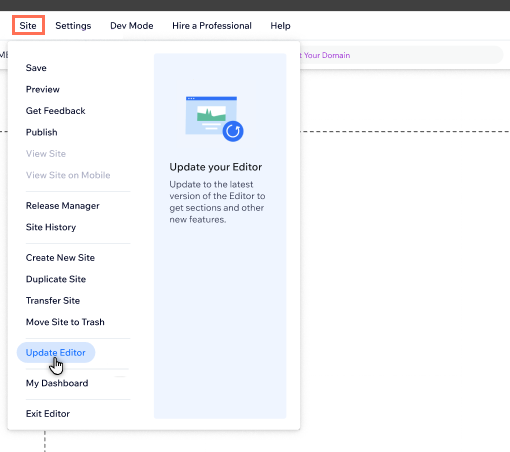
Preguntas frecuentes
Selecciona una pregunta para obtener más información sobre la última versión del Editor.
¿Debo hacer algo antes de empezar a trabajar en el nuevo Editor?
¿Cómo empiezo con el nuevo Editor?
¿Puedo volver al Editor anterior?


 .
.